flashCS6基础教程-15-动画篇3(遮罩动画)
1、遮罩动画的要求:
遮罩动画需要同时满足下面3个要求,缺一不可:
<1>至少要有两个图层。一个充当遮罩层,其余的充当被遮罩层。
<2>遮罩层只能有一个,被遮罩的图层至少有一个。
<3>遮罩层必须位于所有的被遮罩层的上方
如下图所示,遮罩层有且只有一个,且必须位于最上面的图层;
被遮罩层有三个,都位于遮罩层的下面
注意:这是一个遮罩动画。在复杂的作品中,往往需要很多遮罩动画,那么,其实就是下图的 复制与粘贴(每一个遮罩动画都按照下图的格式)

2、遮罩动画的原理
通过上面图层内对象所占的区域来看下面图层内的对象
太抽象了,我来打个比方:
假设我们手中有一张完全不透明的大纸,在这张纸的中央有一个圆形【参考下图】,我们拿着这张纸,从中央的圆形区域往外看,那么,我们看到的景象都只局限于这个圆形区域。
现在以这个比方来做类比:
纸张中央的圆形--------flash内的遮罩层
被观看的景物----------flash内的被遮罩层
由这个比方,我们很容易发现下面的事实:
遮罩层只有形状有效,其颜色是无效的。
故此,我们只关注遮罩层的外观即可,对于其填充色,可以任意设置。但要特别注意:必须有填充色!如果遮罩层只有边框色,则你看到的效果就是一个边框的了(除非你的本意就是只在边框的范围内观看被遮罩层)

1、例子1:图片渐入效果
本效果是一个小圆慢慢变大的效果,最后呈现的是完整的图片。下面是具体步骤:
<1>新建一个flash文档(AS2或AS3均可)
<2>导入一张图片:
将flashIDE窗口化,打开系统的资源管理器,定位到图片的目录,将图片直接拖放到flashIDE的舞台上,如下图1所示
<3>用选择工具单击选中舞台上的图片,Ctrl+K打开 对齐面板,按照前面章节的方法设置其宽高为舞台的宽高
<4>新建一个图层,使用椭圆工具【去掉边框色,填充色任意(我这里设为黑色)】在舞台中央绘制一个很小的正圆,然后在本层的25帧处F6(就可以插入关键帧),再在图层1的25帧处F5(就可以插入普通帧)。处理完毕后,效果如下图2
<5>修改图层2的25帧内的对象(直接用选择工具单击25帧处舞台上的小圆)
用工具箱内的 任意变形工具(快捷键Q)单击舞台上的小圆,参考下图3,将鼠标移动到小圆的右上角处,出现图示的双向箭头时,按住Alt键,拖动鼠标,可以将小圆以圆心为基点进行变形【因为小圆比较小,为了方便操作,事先将舞台放大显示了】,变形为很大,直至覆盖整个舞台【一次性搞不定,可以将图片先稍微变大,然后将舞台缩小为50%,重复操作即可变大到覆盖整个舞台】
<6>在图层2上某一帧上点右键,选择创建补间形状
<7>右键单击图层2,选择遮罩层【见下图4】,我们发现:图层1和图层2都被自动锁定,而且动画效果也出来了
本例是对 遮罩层 做补间动画。


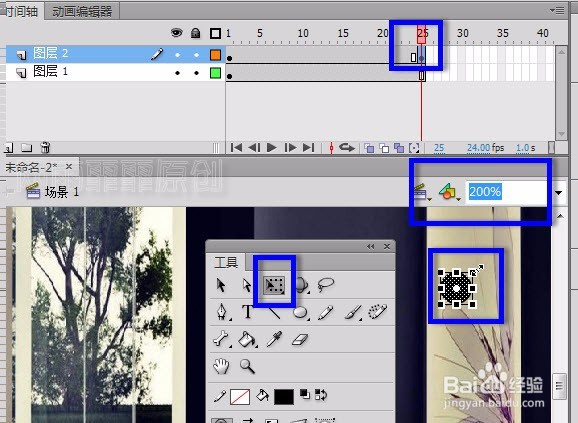

2、其实,还可以对 被遮罩层 做补间动画,见本例:
例子2:制作一个文字变色的动画
<1>新建一个flash文档(AS2或AS3均可)
<2>绘制一个由长方形,去掉边框,填充色设置为红色,然后30帧F6,用选择工具单击舞台上的长方形,在属性面板内设置填充色为蓝色。然后设置为 创建补间形状 动画
<3>新建一个图层,用文本工具(传统文本--静态文本)写一个字,比如说 忍 ,将字号设置的大一些【见下图】
<4>将图层2设置为遮罩层

3、遮罩层和被遮罩层可以同时都做补间动画,但不多见。由于暂时想不到具体的实例,故而就不介绍了。大家可以自己尝试着做一下看看哈。
1、无论是AS2的文档,还是AS3的文档,都可以使用遮罩动画
2、遮罩动画是和其它形式的动画配合使用的,遮罩动画要求至少有两个图层。只有一个图层将无法使用遮罩动画
3、限于篇幅,本节课只介绍了两个图层的遮罩动画,但其实,被遮罩层可以有多个,比如说,你制作了一个画面,是由多个图层复合而成的(以人物为例,我们一般情况下,会将人的身体的各部分分散在不同的图层内),此时对人物做遮罩动画的话,就需要将下面的图层都给遮罩。
2、但是,设置遮罩时,默认只能遮罩一个图层,那么如何实现遮罩多个图层呢?
假如说,现在有四个图层
我在最上面的图层上点右键,选择遮罩后,如下图1所示,只能遮罩图层3.而图层2和图层1没有被遮罩。
如果需要将2和1也遮罩,仅需单击图层2后,向图层2和图层3中央的那条间隔线方向(右上角方向)拖动,当出现下图2所示的模样时,松开鼠标后变成下图3所示。同理操作图层1,就可以实现下图4的效果,此时就将下面的三个图层同时遮蔽了




3、本节课讲解的是用绘图的方式来制作遮罩动画,其实:
遮罩动画还可以用AS代码实现,我会在后续教程中讲解